win7桌面清理向导,
浏览量:213次
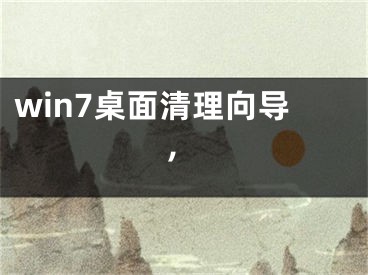
win7桌面清理向导,
相信大家都知道WinXP系统自带桌面清理向导功能。默认情况下,此桌面清理向导将每60天自动运行一次来清理桌面。虽然这个桌面清理向导的功能非常好用,但是也有用户认为它占用了系统的一些资源,影响了电脑的性能,所以想要关机。那么,WinXP如何关闭桌面清理向导呢?我们一起往下看。
方法步骤
方法一、自定义桌面
1.在桌面空白处点击右键,从菜单中选择“属性”;
2.进入显示属性窗口后,选择“桌面”,找到并打开其下的“自定义桌面”按钮;
3.进入桌面项目窗口后,在“常规”下,取消选中“每60天运行一次桌面清理向导”前面的框,然后按“确定”完成设置。
方法二、启用组策略
1.打开“运行”程序,然后输入gpedit.msc命令确认;
2.进入组策略窗口后,首先选择“用户配置”项,然后从其子项中找到并选择“管理模板”;
3.打开“管理模板”后,找到并选择其下的“桌面”项;
4.进入“桌面”右侧窗口,找到并选择“删除桌面清理向导”,双击或右键选择“属性”;
5.进入属性窗口后,在“常规”下,其当前默认状态为“未配置”。如果您想关闭桌面清理向导,您必须修改它。
6.将“未配置”更改为“已启用”,桌面清理向导将关闭。然后按“应用”保存,按“确定”退出窗口,设置完成。
以上是WinXP系统中关闭桌面清理向导的具体方法。按照上述方法操作后,桌面清理向导就可以成功关闭了。有需要的用户不妨按照上面的方法试试!
[声明]本网转载网络媒体稿件是为了传播更多的信息,此类稿件不代表本网观点,本网不承担此类稿件侵权行为的连带责任。故此,如果您发现本网站的内容侵犯了您的版权,请您的相关内容发至此邮箱【779898168@qq.com】,我们在确认后,会立即删除,保证您的版权。


